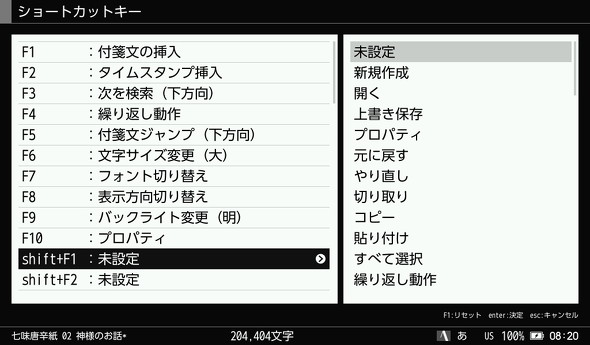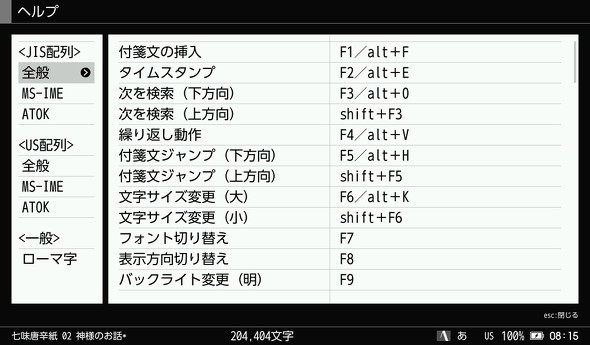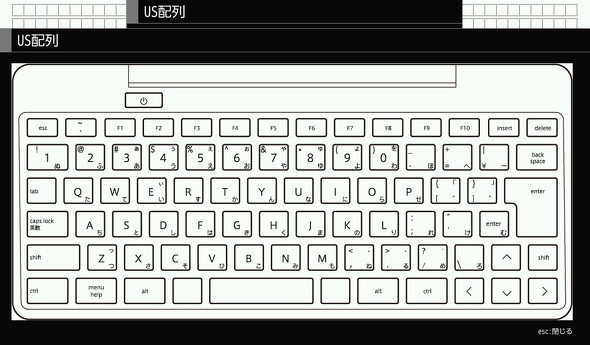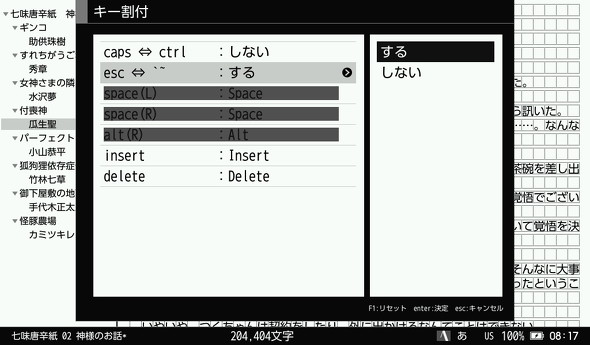「ポメラ DM250」は最上位モデルにふさわしいのか? 約6年ぶりの新モデルを試す(2/7 ページ)
表示回りと入力回りをチェック!
ポメラの最も大きな特徴は、“テキスト専用機”ということにある。画面を開けばすぐに編集画面が現れ、閉じれば編集状態を保持したまま電源が切れるというフットワークの軽さ、そしてコンパクトなボディーは、すき間時間に執筆する上で強い味方となる。
DM250は本体にリチウムイオンバッテリーを内蔵し、付属のACアダプターで4時間充電すると約24時間稼働する。DM200は5時間充電で18時間稼働だったので、電力面での使い勝手は向上していることが分かる。
ディスプレイは、バックライトを搭載した1024×600ピクセル表示の7型TFT液晶である。液晶自体はカラー表示に対応しているものだが、ポメラの画面はモノクロで統一されている。この点はDM200から変わっていない。
ポメラはポインティングデバイスをサポートしないため、全ての操作をキーボードで行う必要がある。PCのWindowsキーに相当する位置にある「menuキー」を押すと、画面最上部にメニューが表示される。そこからカーソルキーで項目を移動して、「enterキー」で選択……という操作が基本となる。Windowsでよく使用されるホットキー(「alt+F」でファイルメニューなど)はないものの、「ctrl+S」で上書き保存、「ctrl+C」でコピー、「ctrl+V」で貼り付けなど、文章作成で使われる一般的なキーボードショートカットはおおむね利用できる。
ファンクションキーを使用するショートカットは、ほぼ全てが割り当てを変更できる。慣れてきたら、自分の利用状況や好みに応じて効率のよい操作方法にカスタマイズできるのは心強い。
静音化されたキー 配列変更にも対応
昨今、静音キーボードへのニーズが非常に高まっている。そのことを受けてか、DM250ではストレートタイプのポメラの特徴であるキーボードの作りの良さはそのままに、タイプ音の静音化を進めている。本体キーボードを「Bluetoothキーボード」として使える機能も備えるので、スマホやタブレットで長文を入力しなければならない時にも活用できる。
ただし、Bluetoothキーボードとして使っている間は、ポメラとしての操作は一切受け付けない。切断(≒ポメラ機能への復帰)をするには、いったん画面を閉じて電源を切り、再度開ける(電源を入れる)必要がある。サッと使えるとは言いがたい面もあり、「ちょっとスマホでLINEの返事だけ書いて、すぐに原稿の続きをやろう」といった使い方には向かないかもしれない。
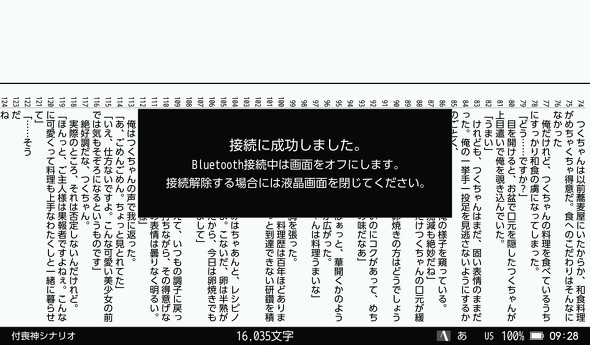 Bluetoothキーボードとして使っている間は、このような画面が出てポメラとしての操作が一切できなくなる。ポメラ機能に復帰するには画面を閉じて開き直す必要がある……のだが、なぜか画面キャプチャの操作(ctrl+shift+3キー)は受け付けてくれた
Bluetoothキーボードとして使っている間は、このような画面が出てポメラとしての操作が一切できなくなる。ポメラ機能に復帰するには画面を閉じて開き直す必要がある……のだが、なぜか画面キャプチャの操作(ctrl+shift+3キー)は受け付けてくれた先代のDM200では、キーボードを「親指シフト配列」として利用するオプションが用意されていた。DM250では、親指シフト配列を2種類から選択できるようになったことに加えて、(筆者にとって)待望の米国英語(US)配列への変更を新たにサポートした。
ただし、日本語(JIS)配列とUS配列では、用いるキーの数が異なる(当然日本語配列の方がキー数が多い)。そのことから、US配列を選択した場合は“余る”キーは以下のようにアサインされる。
- 「]」キー→enterキー
- 「変換」「無変換」キー→スペースキー
結果として、enterキーは2つに、スペースキーは3つに増える。
本来のUS配列と比べると「¥」キーが「=」と「back」キーの間に残ること、本来の「¥」キーの位置には「enter」キーがあることが相違点となる。(OSの入れ替えを行っていない限りは)ポメラでプログラムやスクリプトを書く人はほとんどいないと思われるため、そこまで気にならないのではないだろうか。むしろ、「`」キーが「1」キーの隣ではなく、「esc」キーと「F1」キーの間にあることに強い違和感を覚えるだろう。
この違和感は、日本語入力のオン/オフを切り替える際に強く表れる。WindowsでUSキーボードを使う場合、通常は日本語入力のオン/オフを「Alt+`」で切り替える。人にもよるが、左手親指で「Alt」キーを押さえつつ、左手中指などで「`」キーを押す、という人が多いと思われる。このような押し方をしている場合、「`」キーが本来の配列から1つ内側にずれていると、左手を少し内側にひねらなければならない。ひねりが足りないと、誤って「esc」キーを押してしまうのだ。
押すキーを誤ったとしても、本文の入力中であればそこまで影響はない。しかし、ファイルを保存する際は困ったことになりやすい。日本語と半角英数字混じりのファイル名を入力している際に、誤って「esc」キーを押してしまうと、全てがキャンセルされてしまうのだ。US配列で使っていた筆者は、このことには閉口した。せめて、「alt」キーを押しながら何かをやっている間は、単純な「esc」キーの機能をキャンセルするなどの工夫が欲しいところである。
もっとも、ポメラのキー配列は(意外にも)DM30を除く全てのモデルで共通している。「どうしても“誤爆”が減らない」という人は、設定画面の「キー割付」で「esc」と「全角/半角」を入れ替えると誤操作によるイライラを減らせると思われる。この設定をすると、今度は「esc」キーに対する違和感が増すかもしれないが……。
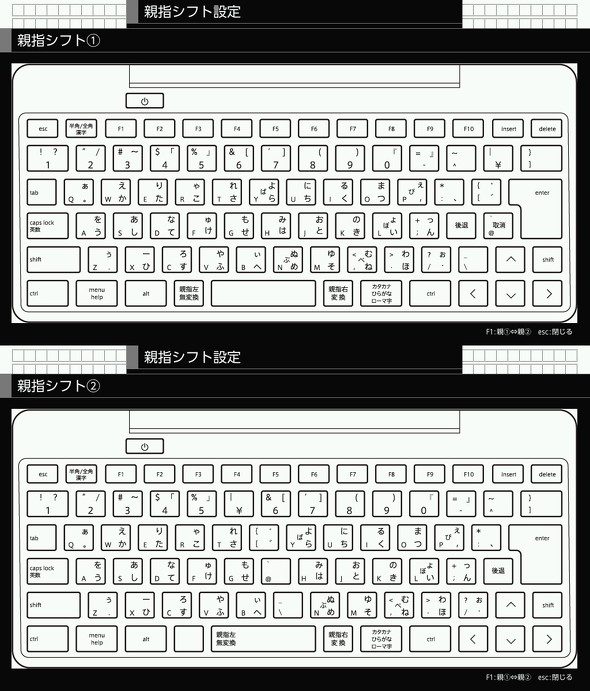 DM250では、親指シフトの配列を2種類から選べるようになった。新たに加わった2番目の配列では、左手側と右手側の列の間に“緩衝区域”を設けているため、この区域を避けるようにして英字の配列にも変更が加えられている
DM250では、親指シフトの配列を2種類から選べるようになった。新たに加わった2番目の配列では、左手側と右手側の列の間に“緩衝区域”を設けているため、この区域を避けるようにして英字の配列にも変更が加えられているCopyright © ITmedia, Inc. All Rights Reserved.
アクセストップ10
- さようなら「Crucial」――Micronがコンシューマー向け製品事業から撤退 販売は2026年2月まで継続 (2025年12月04日)
- 6万円台でSnapdragon G3 Gen 3搭載 AYANEO新ブランドのAndroidゲーム機「KONKR Pocket FIT」はスマホの代わりになる? (2025年12月04日)
- ソニーの85型4Kテレビ「ブラビア KJ-85X80L」が41%オフ(24万8000円)で買えてしまうセール中 (2025年12月03日)
- サンワ、壁に穴を開けずにLANケーブルを延長できる隙間配線用の延長LANケーブル (2025年12月04日)
- 「TP-Link スイッチングハブ TL-SG108」が42%オフで3599円→2085円に (2025年12月03日)
- 約6.8万円の新ARグラス「XREAL 1S」登場 “Switch 2”もつながる専用アクセサリー「Neo」も (2025年12月03日)
- 「Appleは悪。Googleは開発者を理解している味方」というEpic GamesのスウィーニーCEOが歓迎する未来は本当にバラ色なのか (2025年12月05日)
- 「ASUS Dual GeForce RTX 5070」がタイムセールで8万1627円に (2025年12月04日)
- 64GB構成すら“絶望”が近づく中で、CUDIMMの人気が再上昇 (2025年11月29日)
- メモリが深刻な品薄&高騰状態に (2025年11月08日)